Como Criar uma História no Facebook

As histórias do Facebook podem ser muito divertidas de fazer. Aqui está como você pode criar uma história em seu dispositivo Android e computador.

Procurar um local usando coordenadas tem seus benefícios. Pode fornecer sua localização exata, algo sempre útil. Cada um tem sua maneira de procurar um local. Ainda assim, se você é fã de coordenadas, ficará feliz em saber que essa é outra forma de pesquisar um local no Google Maps.
Não se preocupe se você não conhece muito bem o Google Maps. As dicas a seguir são adequadas para iniciantes, então você não precisa pedir ajuda ao seu amigo técnico. Você só precisará dar alguns toques aqui e ali e pronto. Veja como você pode encontrar as coordenadas de qualquer local nos mapas do Google para desktop, Android e iPadOS.
Conteúdo
Como visualizar as coordenadas de um local no Google Maps
Para encontrar as coordenadas GPS de um local, clique com o botão direito naquele local específico. Por exemplo, estou usando o teatro chinês em Hollywood como exemplo. Você pode clicar nas coordenadas na parte superior e elas serão copiadas para a área de transferência para que você possa colá-las em outro lugar. Outra forma de obter os mesmos resultados é clicar na opção O que está aqui.
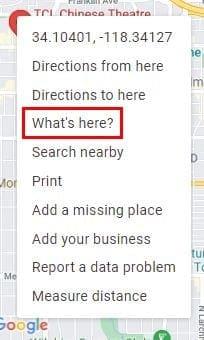
Após clicar na opção, uma nova e pequena janela aparecerá na parte inferior. Esses números longos naquela pequena caixa são as coordenadas do local em que você clicou com o botão direito antes.
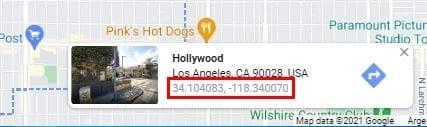
Como ver as coordenadas de um local no Google Maps – Android
Como há uma boa chance de você estar no seu dispositivo Android ao fazer isso, vamos ver as etapas para Android. Abra o aplicativo Google Maps e vá até a área do local para o qual deseja as coordenadas. Mantenha pressionado a área exata até que um alfinete caia . Você verá como as coordenadas aparecem no topo.
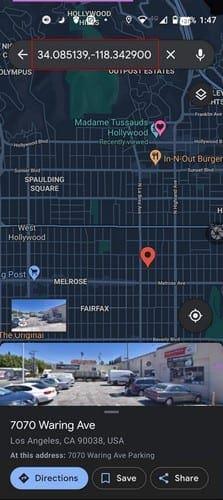
Google Fotos: coordenadas para um local – iPadOS 14
A boa notícia é que o processo no seu iPad não é diferente de outros dispositivos. Abra o Google Maps e encontre sua localização. Mantenha pressionado a área cujas coordenadas você deseja e, depois que a área for fixada, você poderá ver as coordenadas à esquerda. Onde diz Área fixada, toque ou deslize para cima para obter mais informações.
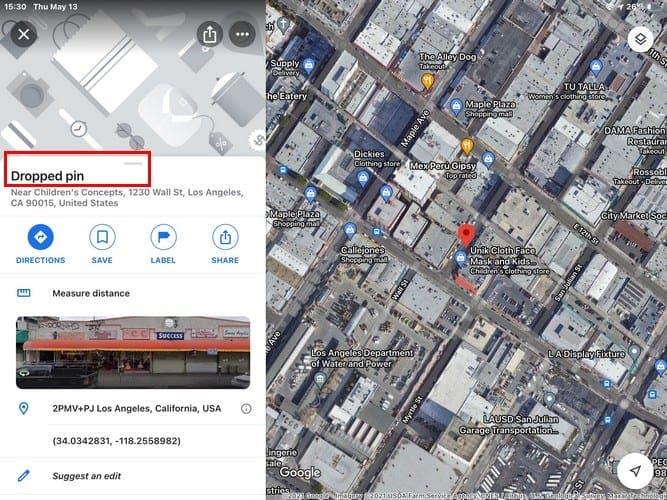
Abaixo da imagem da área, você verá as coordenadas. Ao tocar neles, eles serão copiados para a área de transferência, para que você possa colá-los em outro lugar.
Conclusão
A maioria dos usuários pode não estar acostumada a usar coordenadas, mas se alguém lhe pedir para enviar as coordenadas de onde você está, saiba que você sabe como encontrá-las. Com que frequência você pede coordenadas? Compartilhe sua opinião nos comentários abaixo e não se esqueça de compartilhar este artigo nas redes sociais.
As histórias do Facebook podem ser muito divertidas de fazer. Aqui está como você pode criar uma história em seu dispositivo Android e computador.
Aprenda como desativar vídeos que começam a tocar automaticamente no Google Chrome e Mozilla Firefox com este tutorial.
Resolva o problema onde o Samsung Galaxy Tab A está preso em uma tela preta e não liga.
Leia agora para aprender como excluir músicas e vídeos de dispositivos Amazon Fire e Fire HD para liberar espaço, desordem ou aumentar o desempenho.
Deseja adicionar ou remover contas de email no seu tablet Fire? Nosso guia abrangente irá guiá-lo pelo processo passo a passo, tornando rápido e fácil gerenciar suas contas de email em seu dispositivo favorito. Não perca este tutorial obrigatório!
Um tutorial mostrando duas soluções sobre como impedir permanentemente aplicativos de iniciar na inicialização do seu dispositivo Android.
Este tutorial mostra como reencaminhar uma mensagem de texto de um dispositivo Android usando o aplicativo Google Messaging.
Como habilitar ou desabilitar os recursos de verificação ortográfica no sistema operacional Android.
Está se perguntando se pode usar aquele carregador de outro dispositivo com seu telefone ou tablet? Esta postagem informativa traz algumas respostas para você.
Quando a Samsung apresentou sua nova linha de tablets topo de linha, havia muito o que comemorar. Os Galaxy Tab S9 e S9+ trazem atualizações esperadas, e a Samsung também introduziu o Galaxy Tab S9 Ultra. Todos esses dispositivos oferecem algo diferente, incluindo tamanhos de bateria variados. Certifique-se de ter os melhores carregadores para o Galaxy Tab S9.







